Материал по этой теме Вы можете посмотреть в видеоролике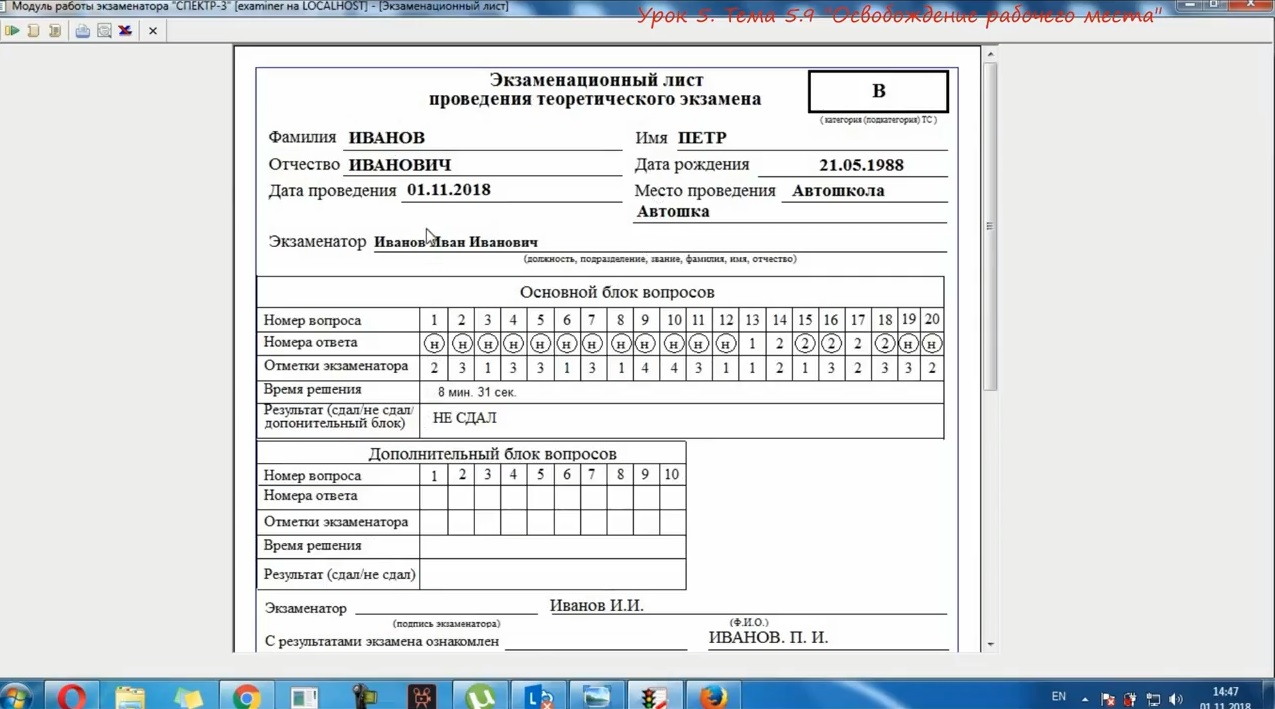
Далее можно в информационной области, просмотреть попытки сдачи экзамена. Выделить кандидата, перейти во вкладку Экзамены, там выделить нужную попытку и нажать кнопку с увеличительным стеклом . А с помощью кнопки с изображением листа
. А с помощью кнопки с изображением листа  , можно просмотреть Экзаменационный лист. Нажимаем, откроется экзаменационный лист, который можно распечатать, нажав кнопку с принтером.
, можно просмотреть Экзаменационный лист. Нажимаем, откроется экзаменационный лист, который можно распечатать, нажав кнопку с принтером.
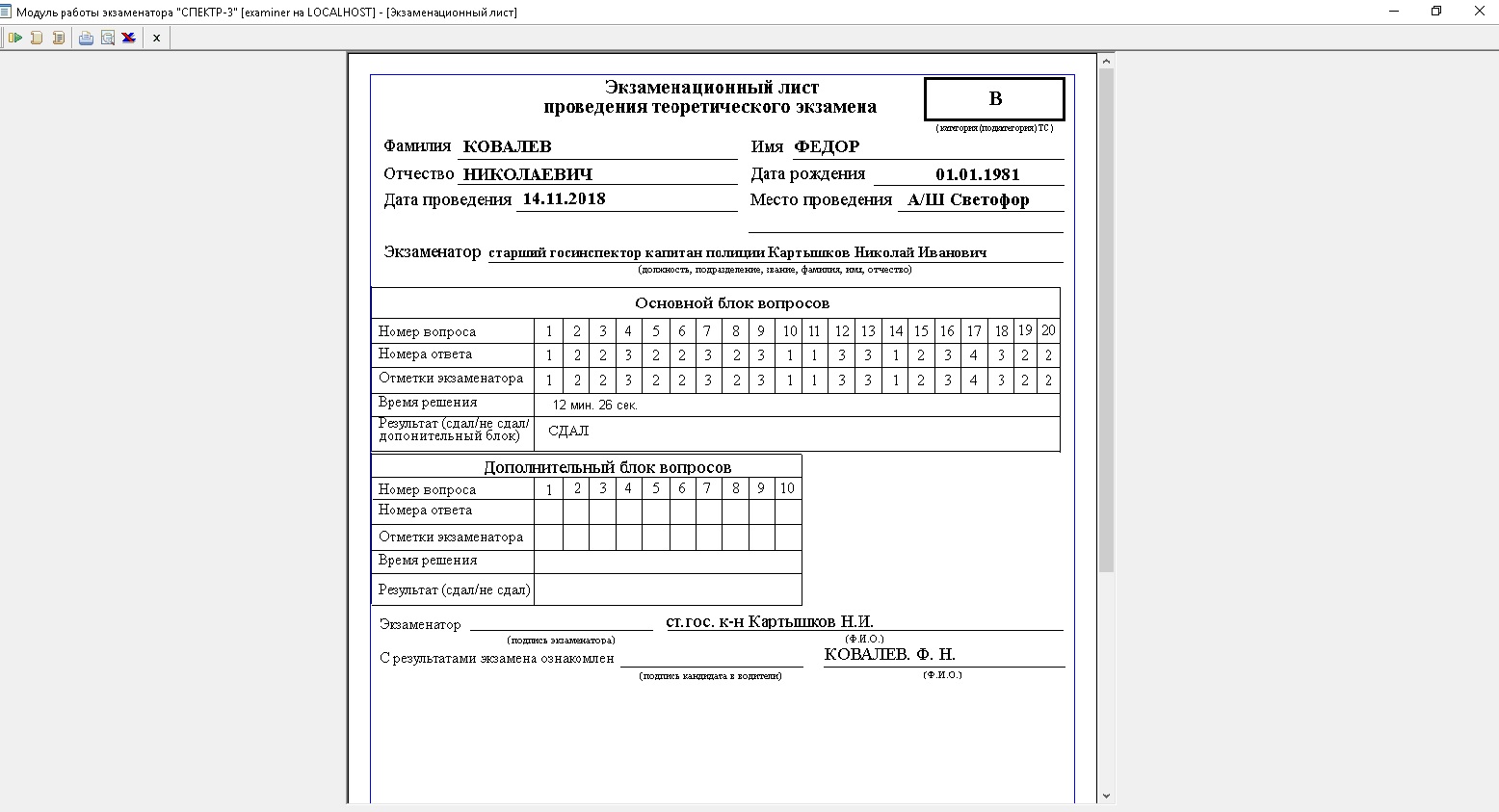
А чтобы сформировать экзаменационный лист по комплексному экзамену, необходимо перейти во вкладку “Комплексные экзамены”. И проделать те же действия. Только экзаменационный лист сформируется в pdf формате. Он будет сохранен в папку, указанную в настройках класса в разделе “Путь для сформированных документов”
После сдачи экзамена, если кандидат сдал практическую часть, можно внести данные по практическому экзамену. Открываем вкладку у кандидата «Практич.часть», нажимаем кнопку редактировать. Справа становятся активными кнопки «+» и «-». Добавляем практическую попытку «+», выбираем результат практического экзамена («сдал» или «не сдал»), подтверждаем результат. Нажимаем кнопку «Сохранить». Если экзамен проходит в два этапа, то можем аналогичным образом добавить попытку для второго этапа, в столбце «Этап», выбираем «Второй». Сохраняем попытку.
